前言
Syncthing 是一个开源、免费的文件同步工具,专为那些需要在多台设备之间进行文件同步的用户设计。与许多主流云存储服务不同,Syncthing 的数据传输是端到端加密的,所有数据都在用户控制之下,而不依赖于第三方服务器。因此,用户可以确保文件隐私,同时还可以节省存储成本。
主要特点
端到端加密:Syncthing 使用 TLS 加密传输数据,保证传输过程的安全性,并支持多种安全措施来保护数据隐私。
分布式架构:Syncthing 采用点对点(P2P)架构,无需中心服务器,设备之间可以直接通信,特别适合在本地网络和远程网络之间同步文件。
跨平台支持:Syncthing 支持多种操作系统,包括 Windows、macOS、Linux、Android 等,能够满足不同用户在不同设备之间同步的需求。
实时同步:Syncthing 可以实时监控文件变化并即时同步,确保所有设备上的文件是最新的。
灵活的配置:支持指定同步文件夹、设置访问权限、带宽控制等,用户可以根据实际需求自定义同步行为。
开源和社区驱动:Syncthing 是一个完全开源的软件,社区非常活跃,用户可以放心地查看代码,参与开发和改进。
使用场景
跨平台文件同步:适用于在不同设备间同步工作文件、照片、音乐等个人数据。
团队文件共享:可以用于小型团队或家庭成员之间共享文件,不需要依赖云存储。
数据备份:可以将文件自动同步到多个位置,充当备份的一种手段。
与其他工具对比
Syncthing 的主要优势在于它的隐私性和分布式架构,用户数据不需要上传到云端,并且可以完全控制存储和同步路径。与 Dropbox、Google Drive 等中心化服务相比,Syncthing 既避免了第三方数据泄露的风险,又能在不依赖互联网的情况下快速同步文件。
安装与配置
在大多数系统上安装 Syncthing 都比较简单:
下载安装:
从 Syncthing 官方网站
https://syncthing.net/downloads/
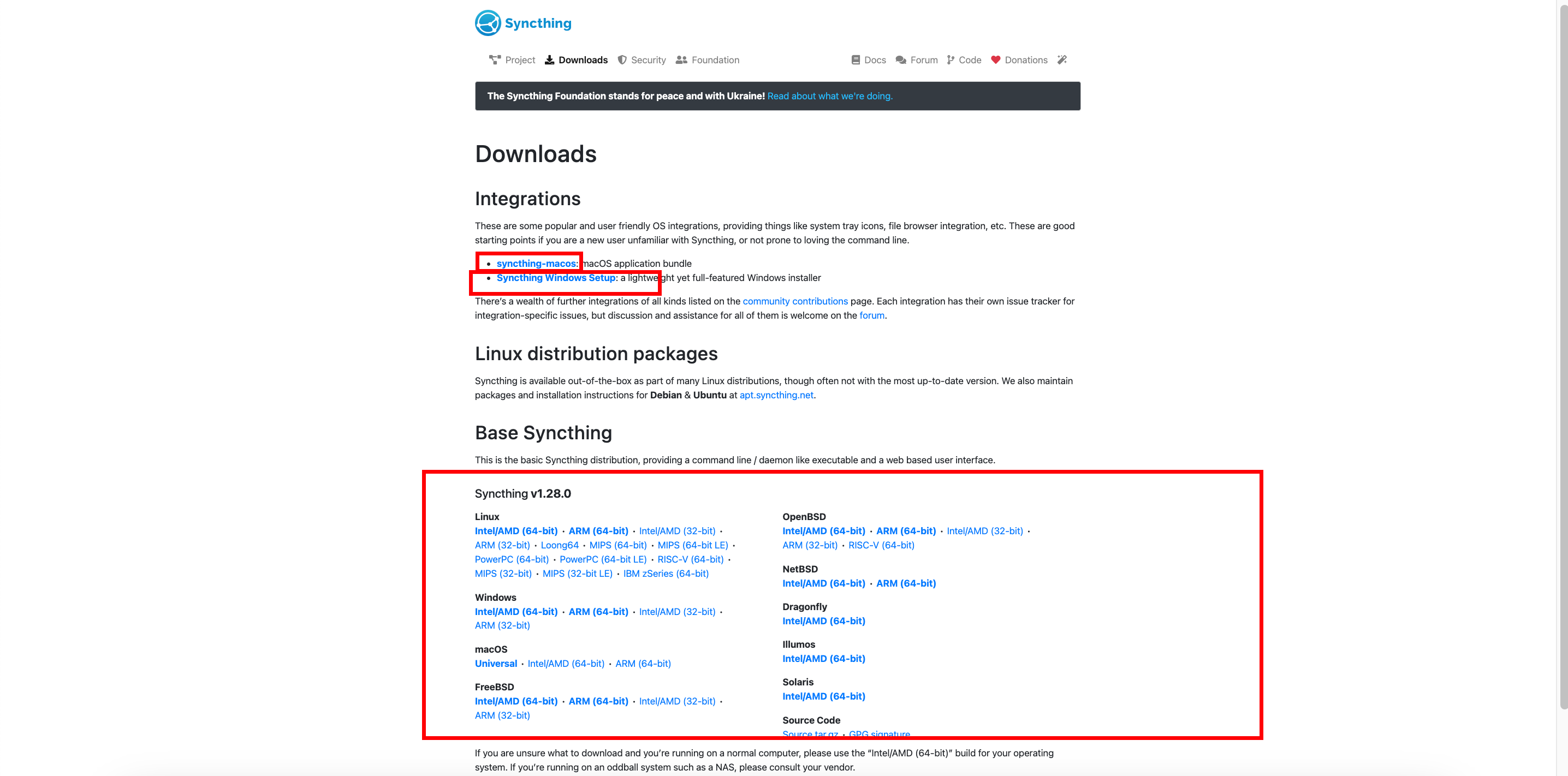
下载适合系统的安装包,或通过系统的包管理器安装。
启动 Syncthing:启动后可以通过本地 Web UI(默认地址:http://localhost:8384)来访问 Syncthing 控制面板。
添加设备和文件夹:通过 Web UI 添加需要同步的设备 ID 和文件夹路径,即可建立同步关系。
GitHub:
https://github.com/syncthing/syncthing
Syncthing 是一款适合重视隐私且对存储自主性有较高要求的用户选择的同步工具。它的易用性和高安全性让它成为一款可靠的文件同步工具。
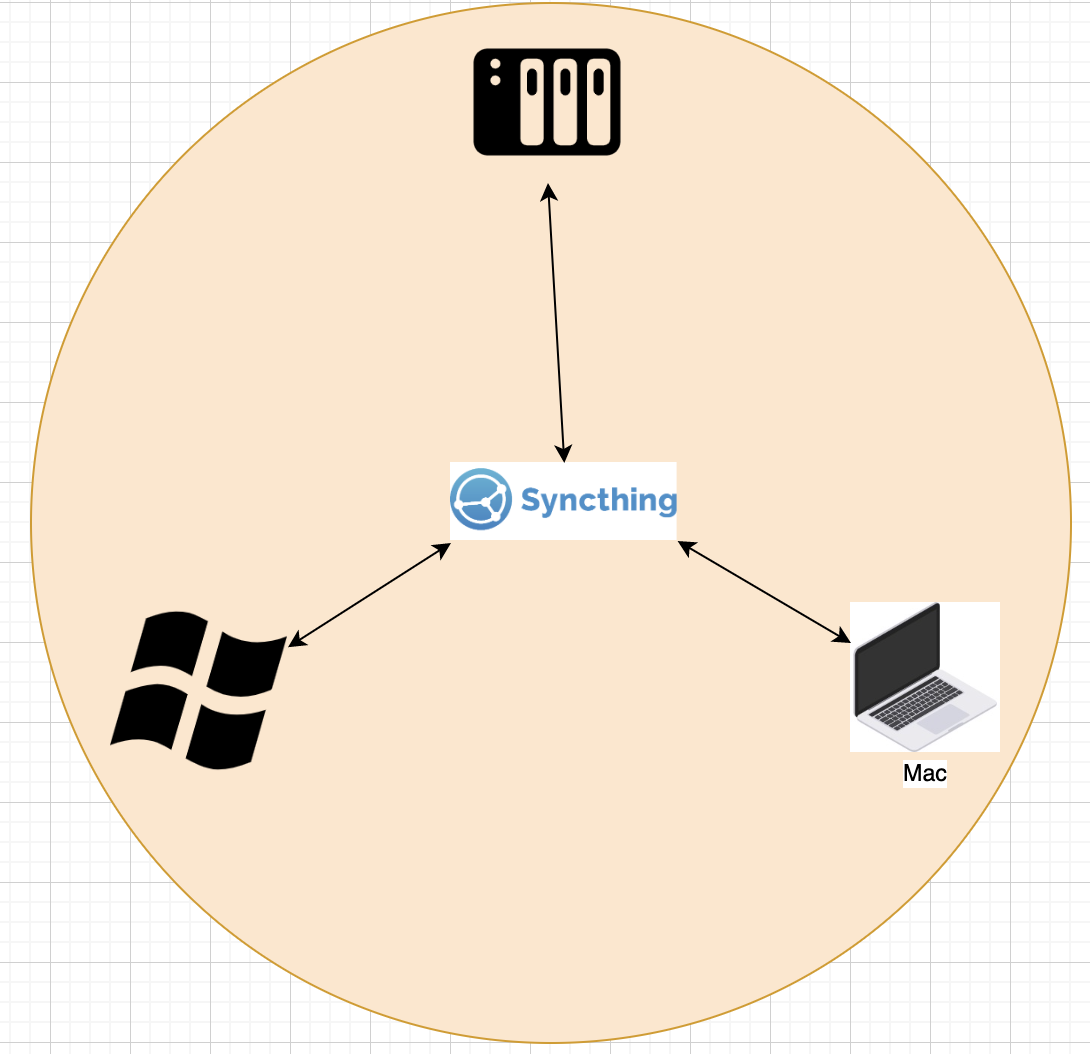
1.如何在飞牛云上安装Syncthing
直接在商店下载安装即可
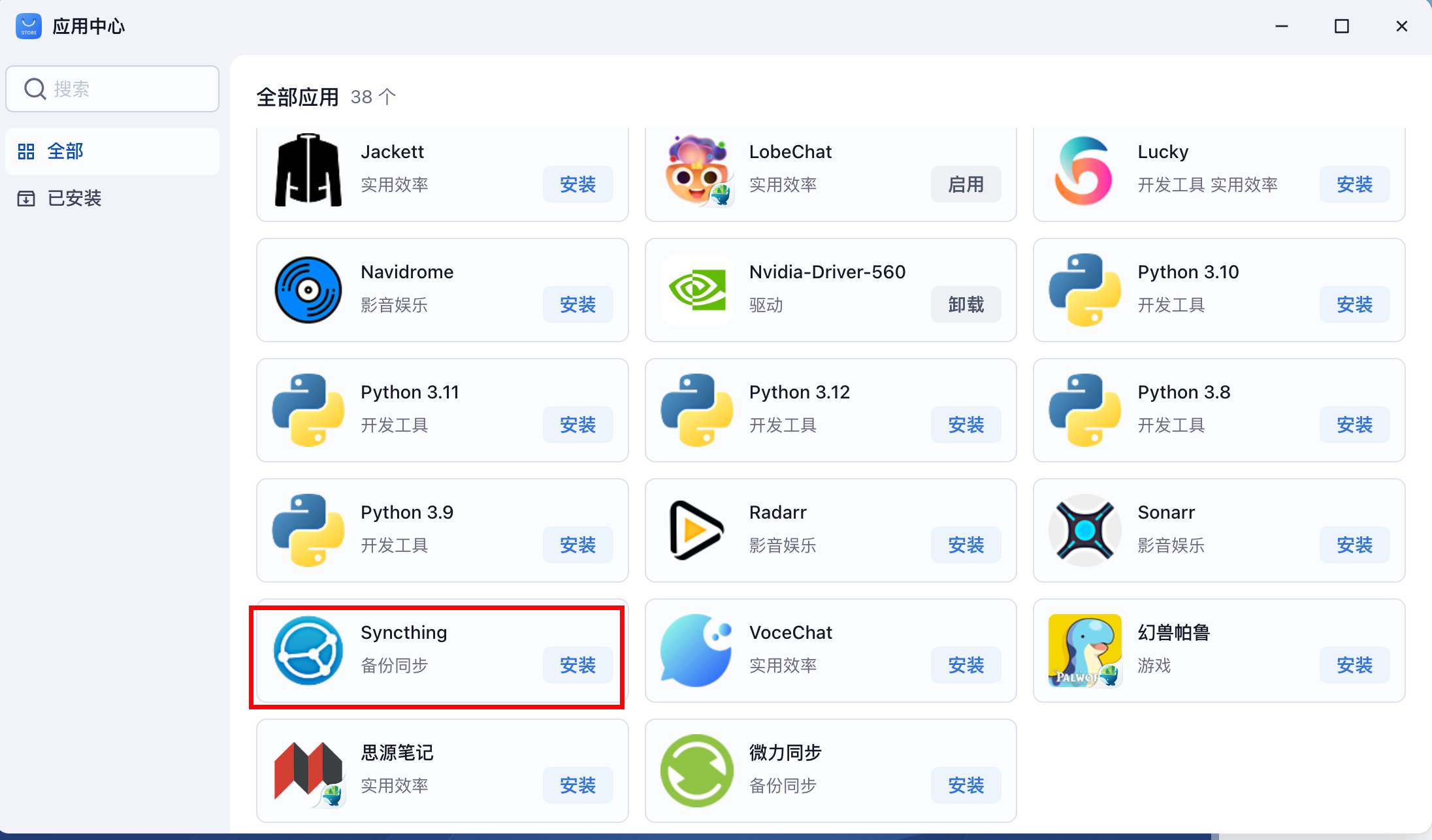
配置用户名密码-下一步即可
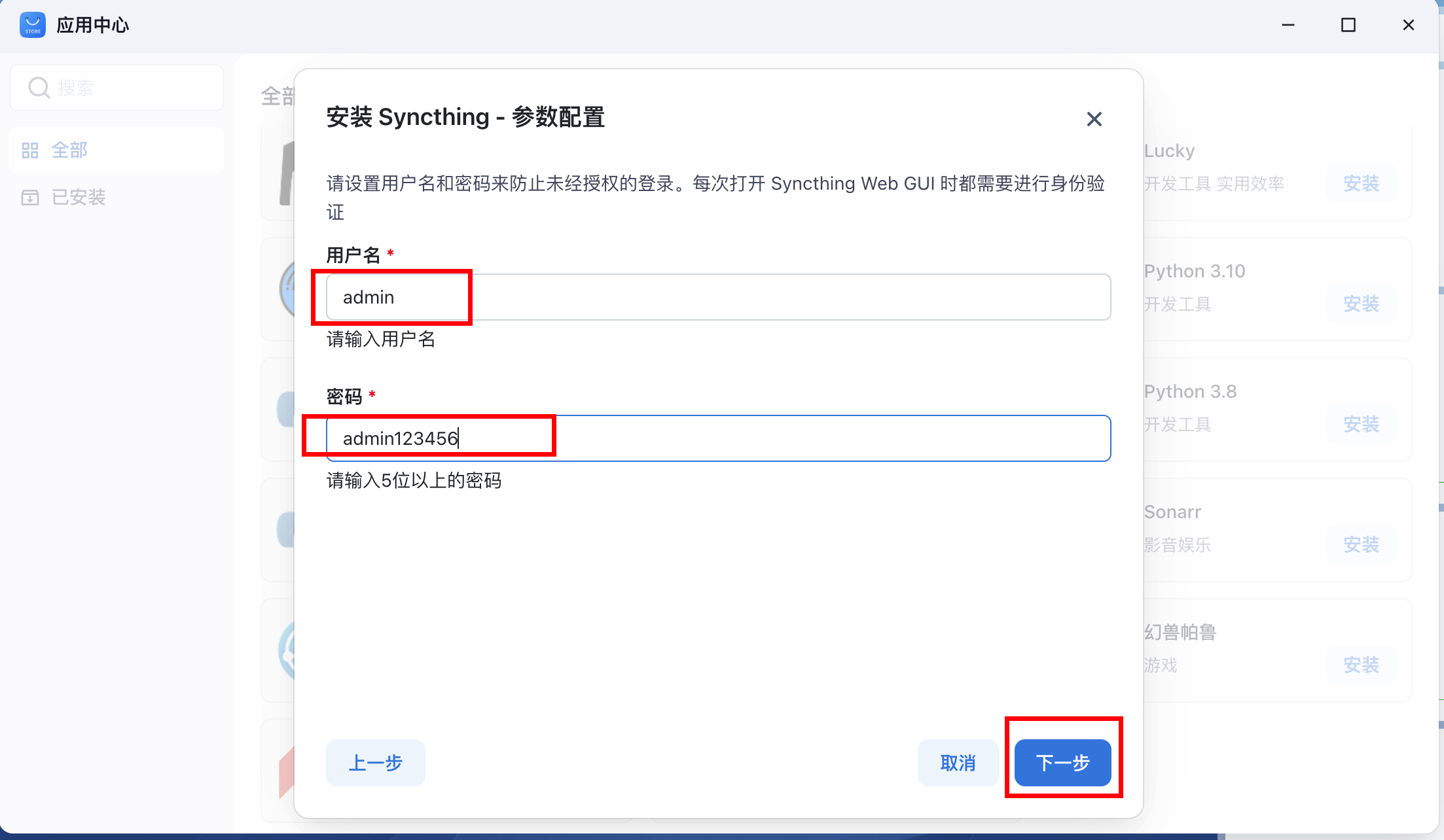
确定即可进入安装程序
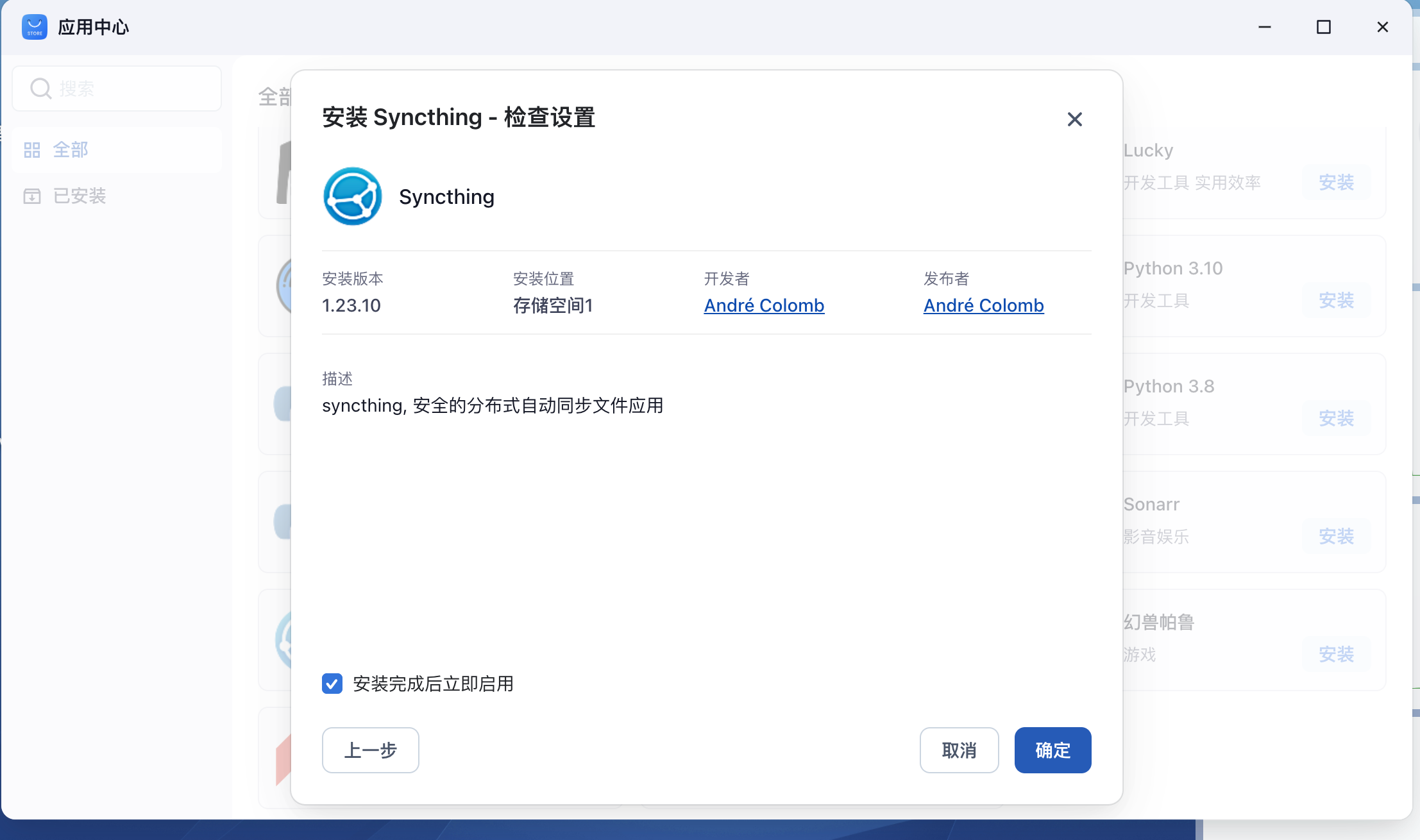
安装完以后设置文件夹权限
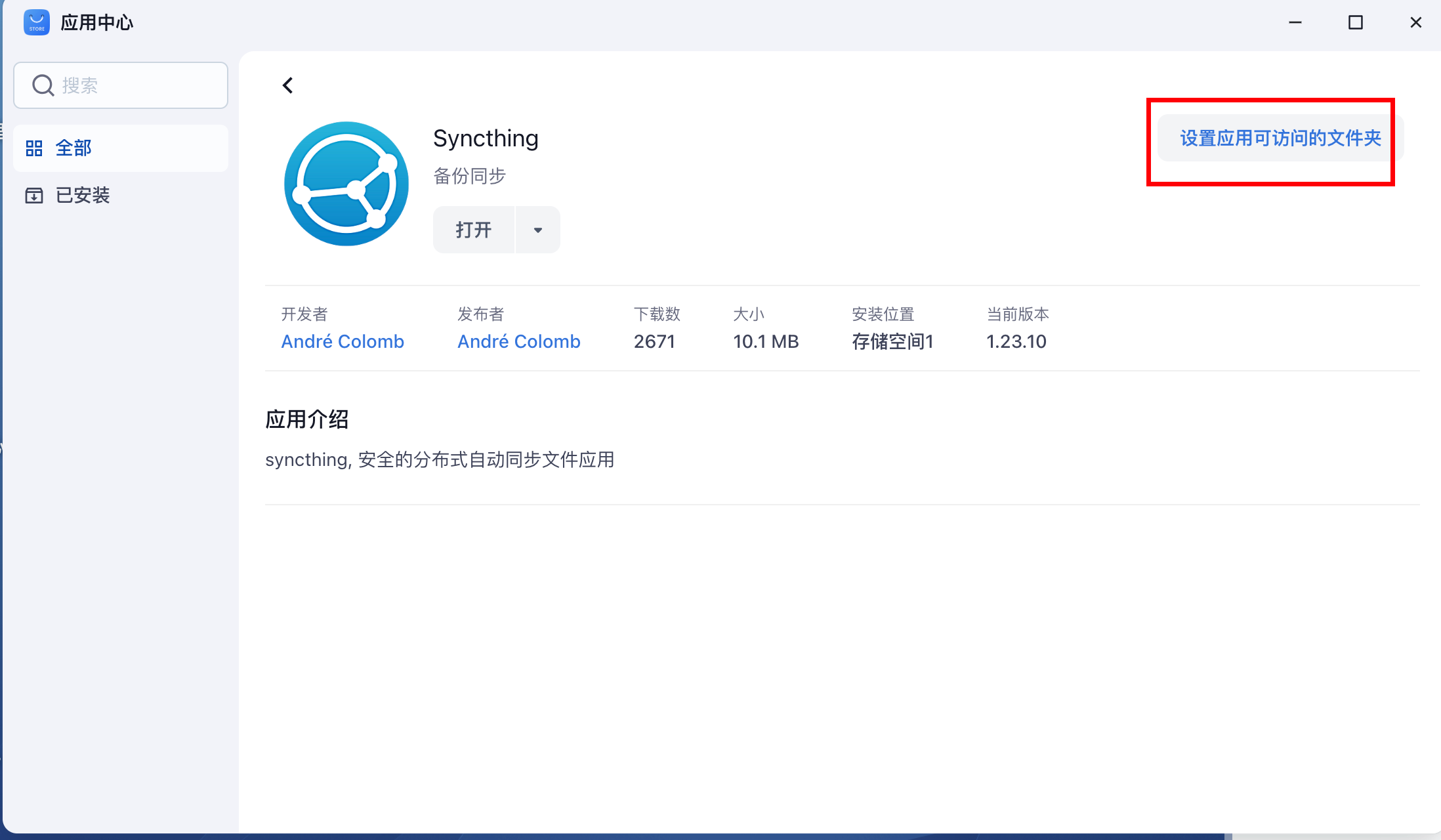
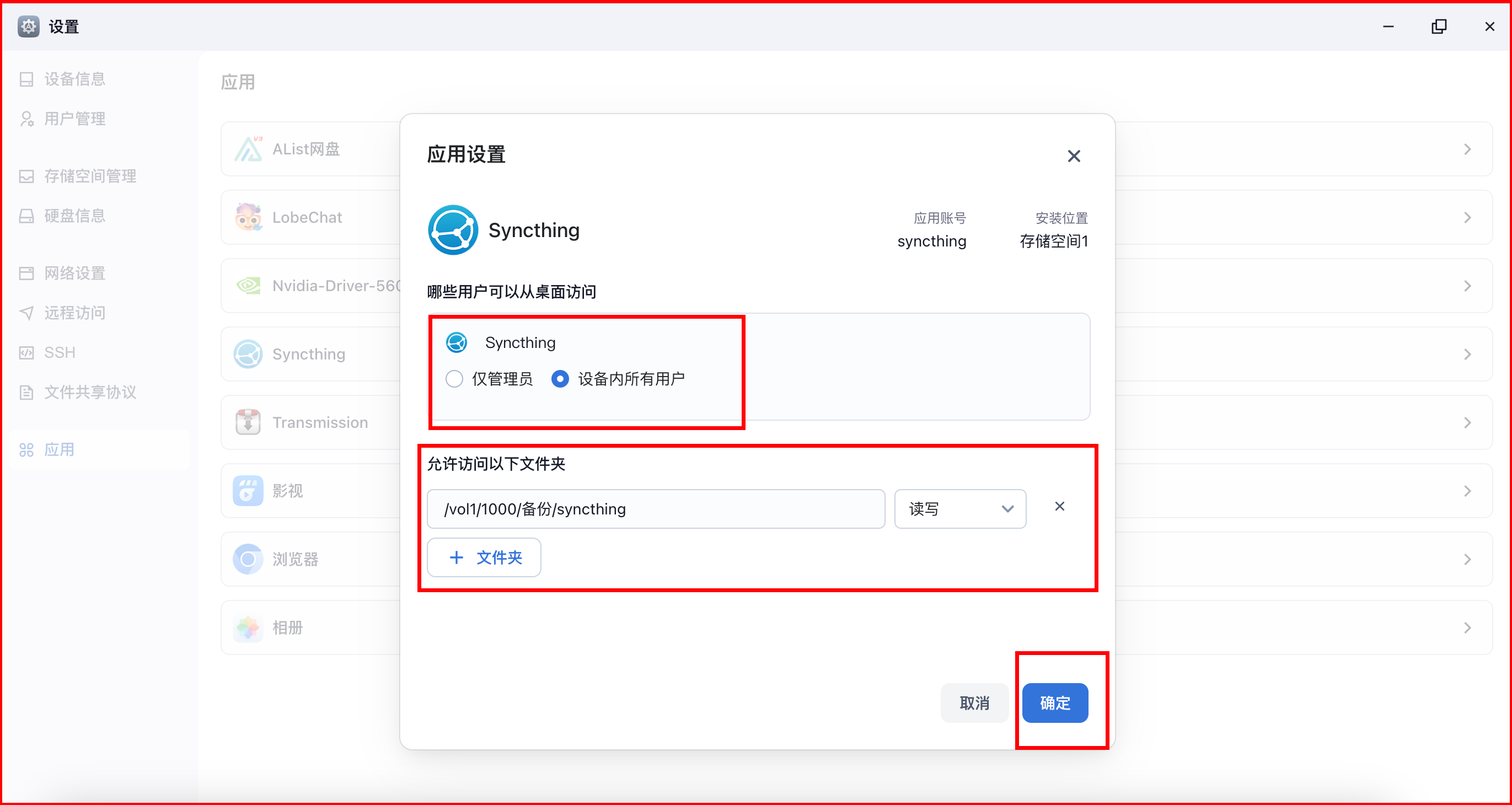
输入飞牛云nas的ip:8384即可打开web界面
ip:8384
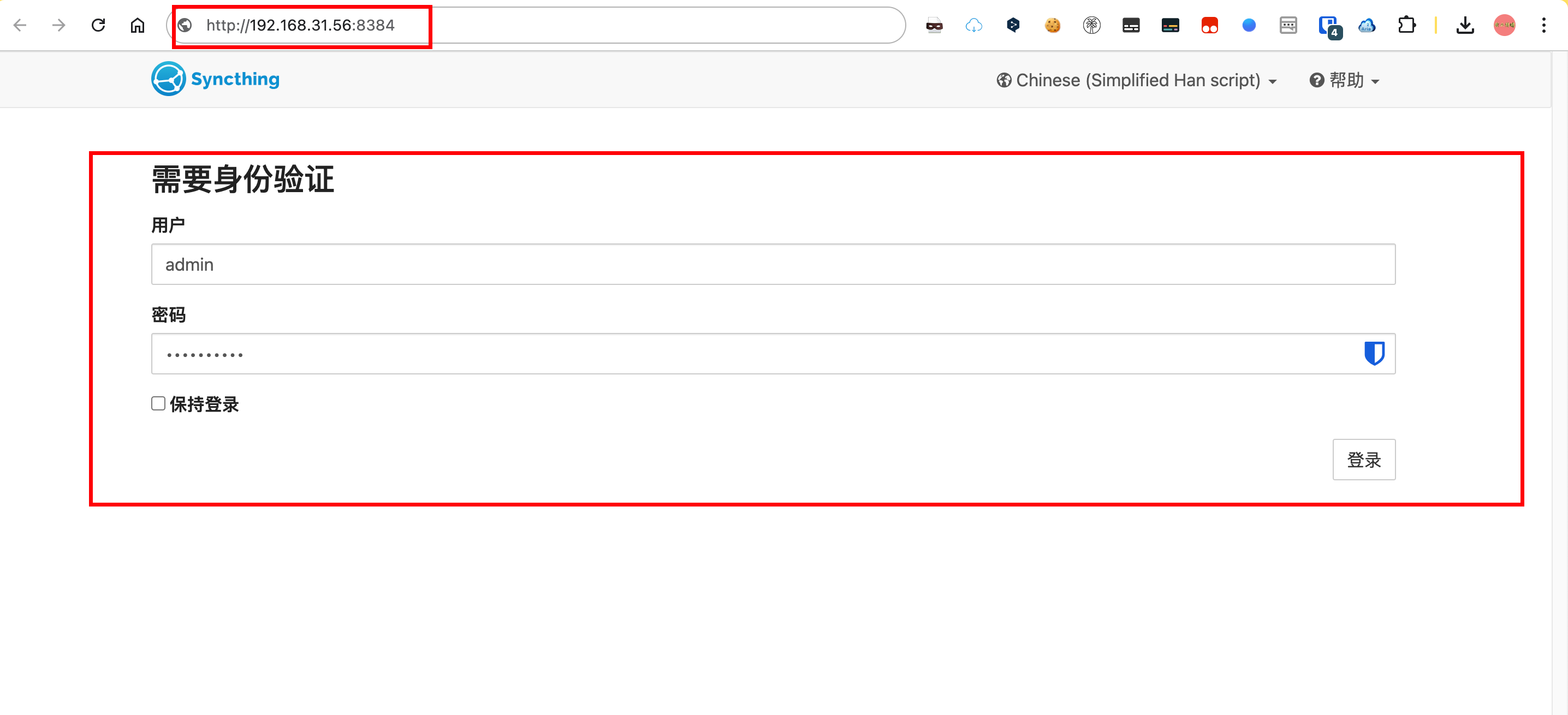
输入密码进入界面
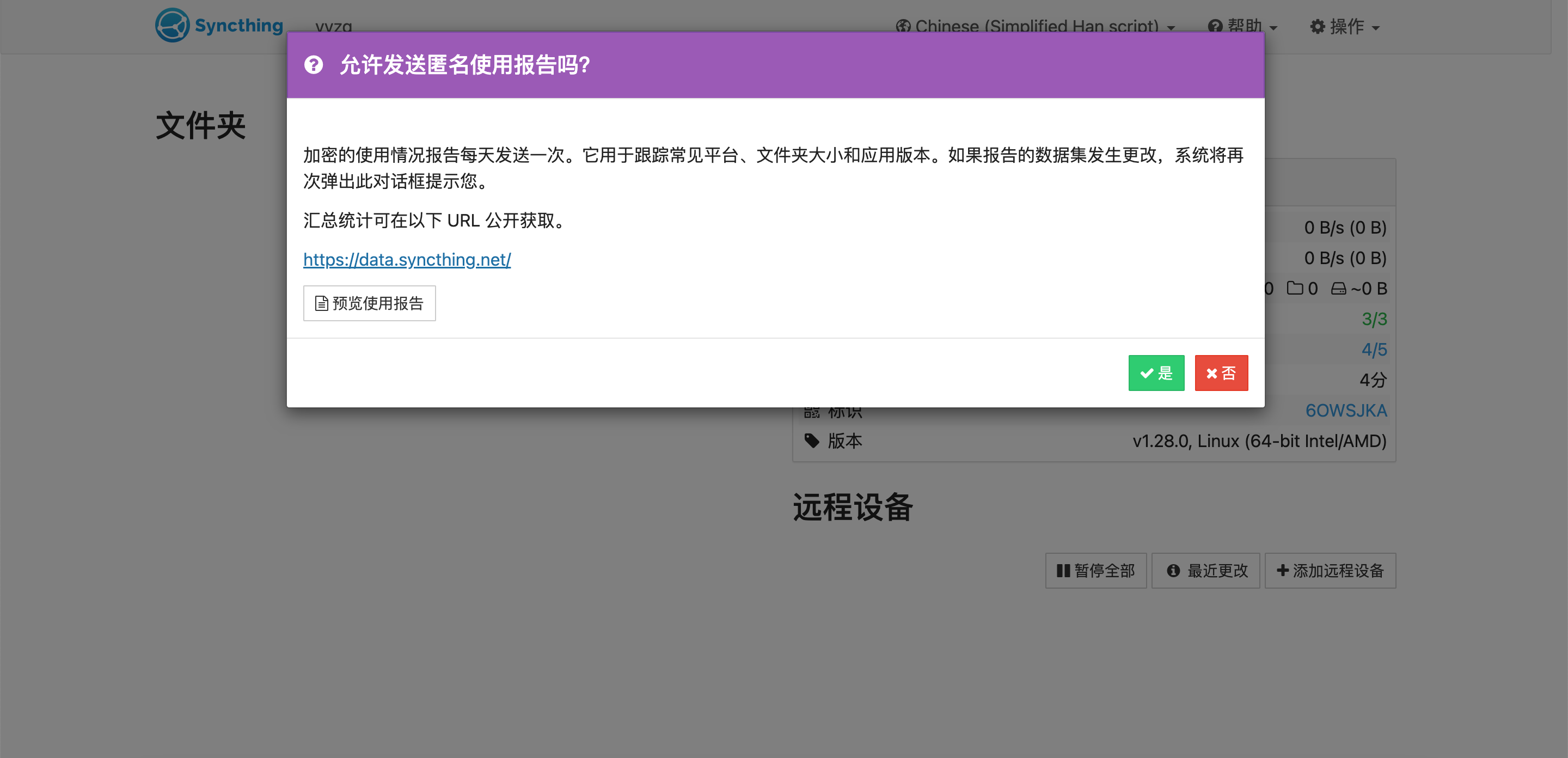
使用报告授权-是/否
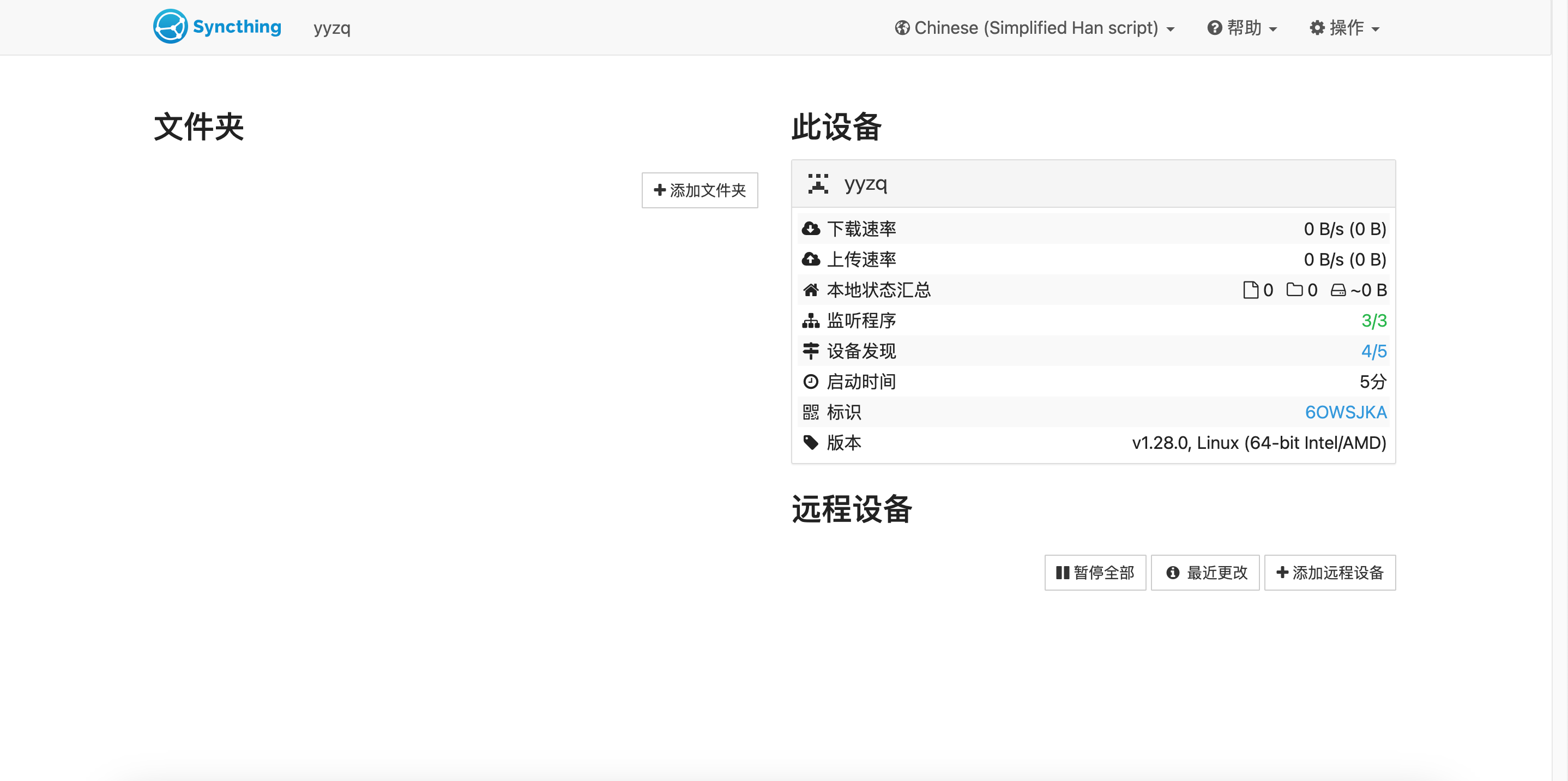
2.windows版下载
3.Mac版下载
4.Android 下载
电脑版的安装比较简单直接打开即可
在这里就不啰嗦了
这里我以mac版为例
安装好跟nas版一样
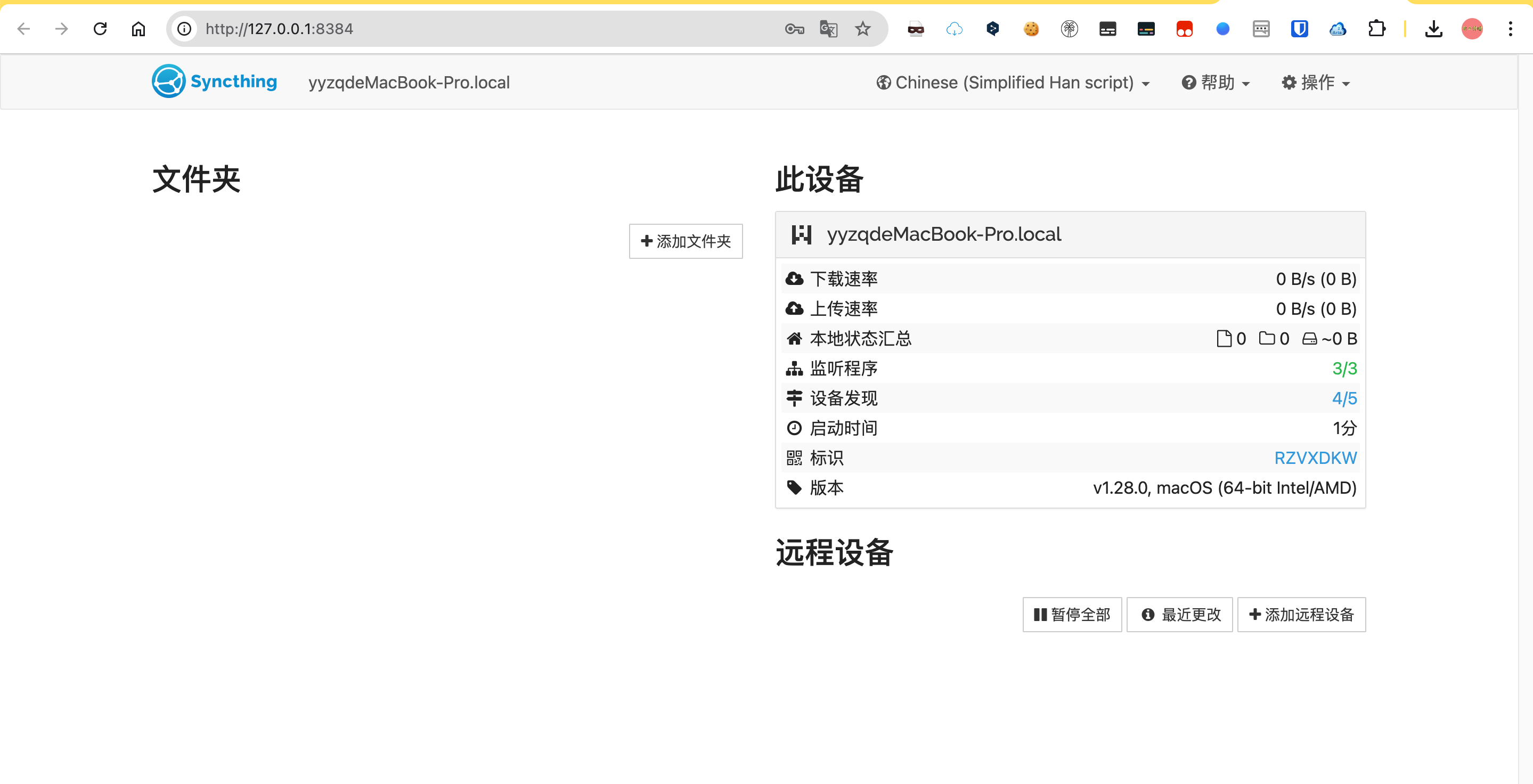
我们首先点击右下角的添加远程设备
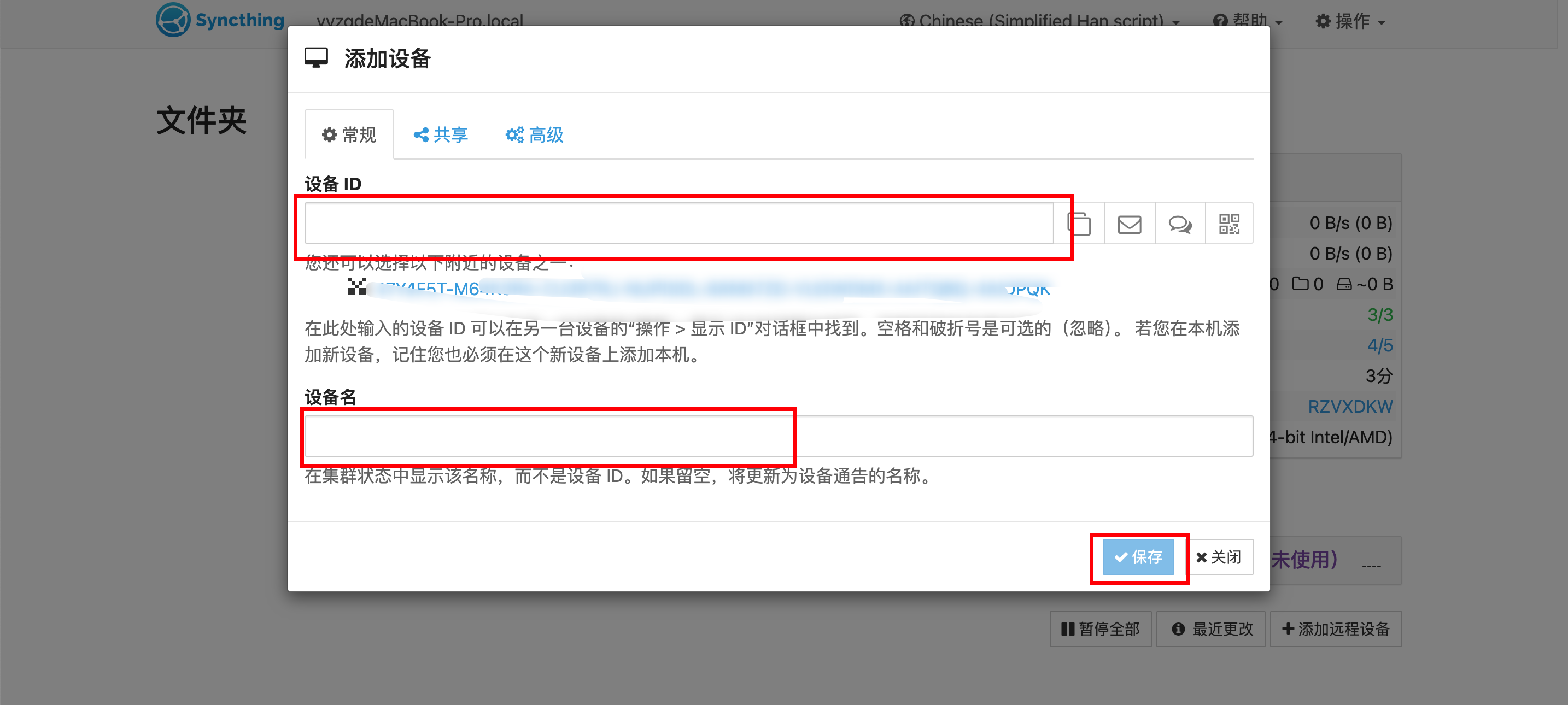
设备id去nas版的-操作-显示id获取
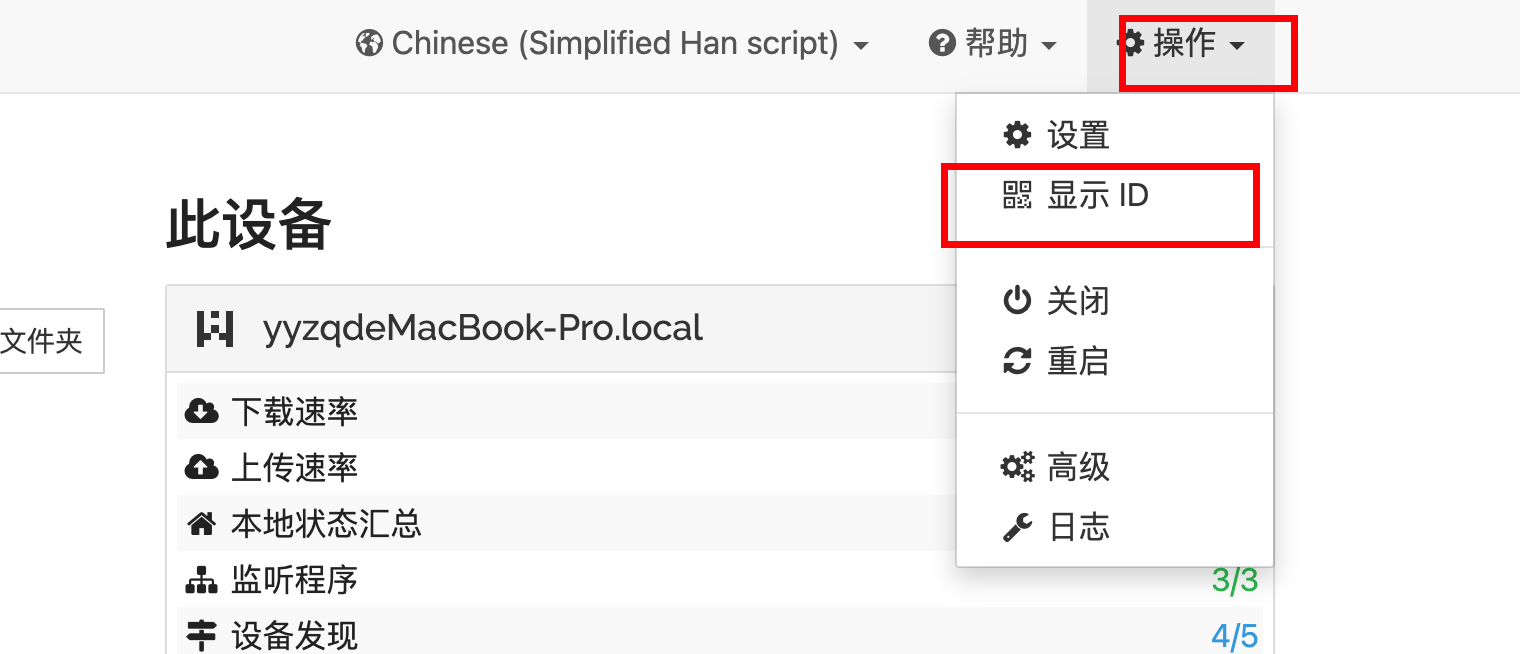
然后nas上就会有弹窗添加设备
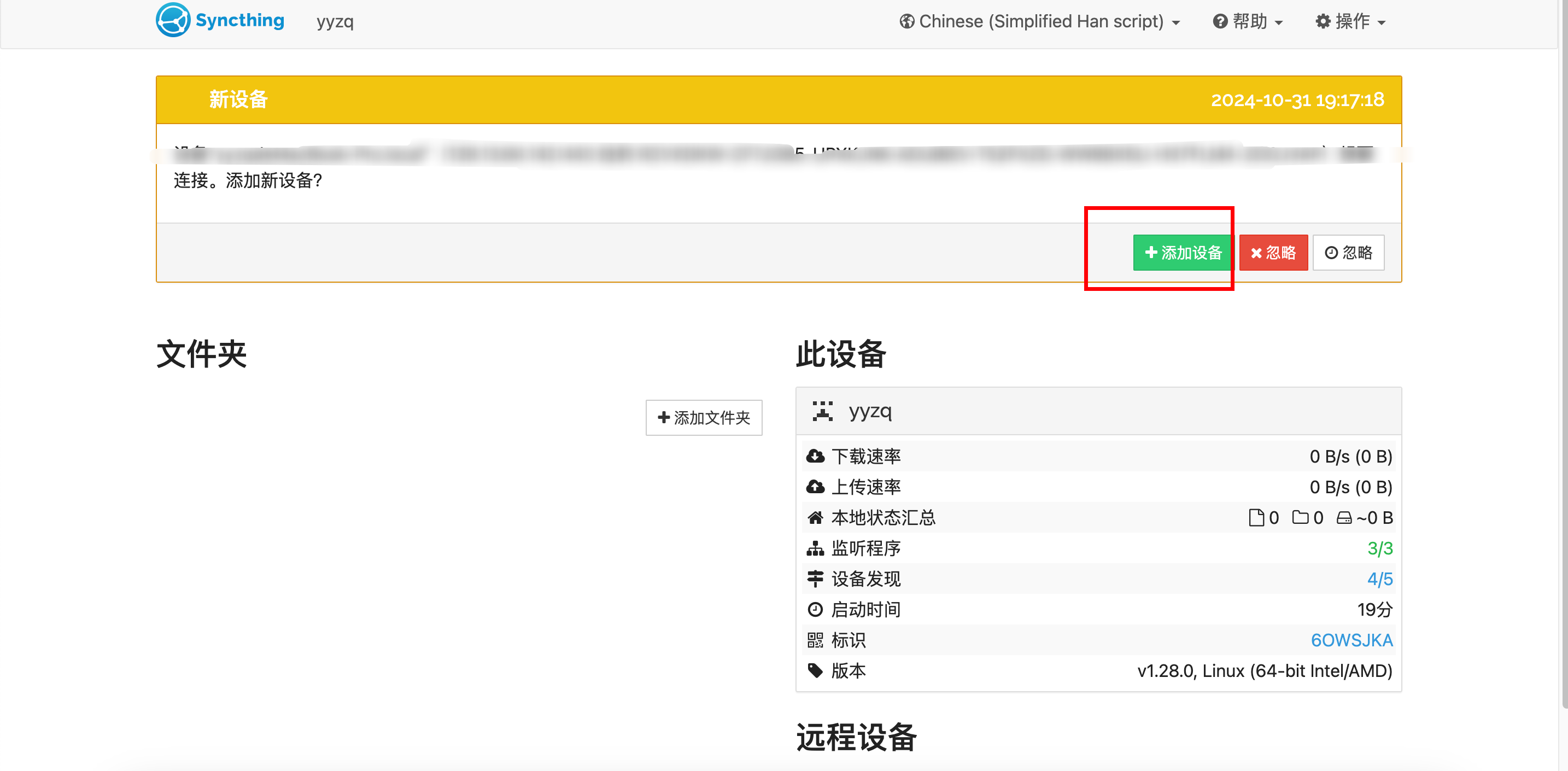
稍等片刻设备就添加成功了
如果你有多台设备就重复以上步骤
接下来就可以同步文件了
在电脑版新增一个目录进行同步
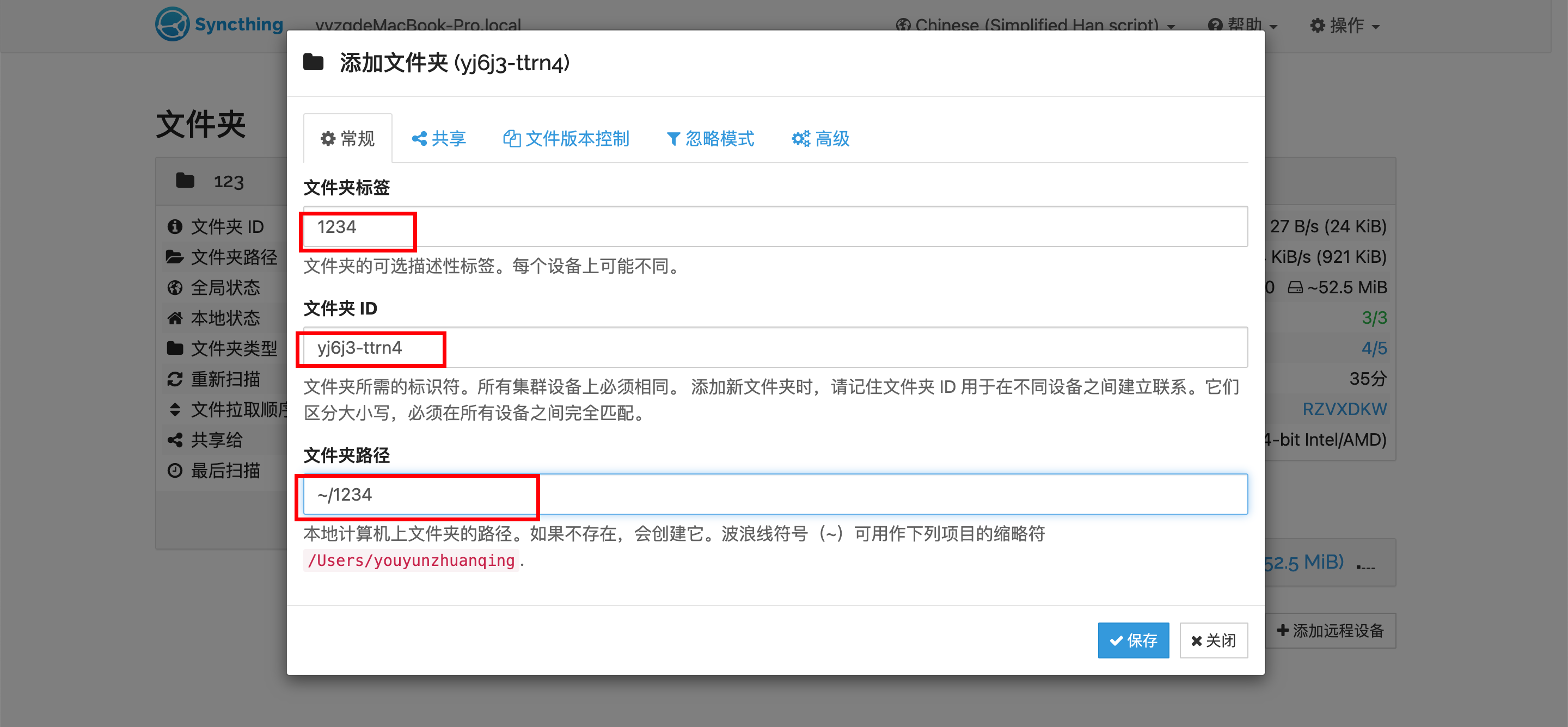
点击共享选择共享到nas设备即可
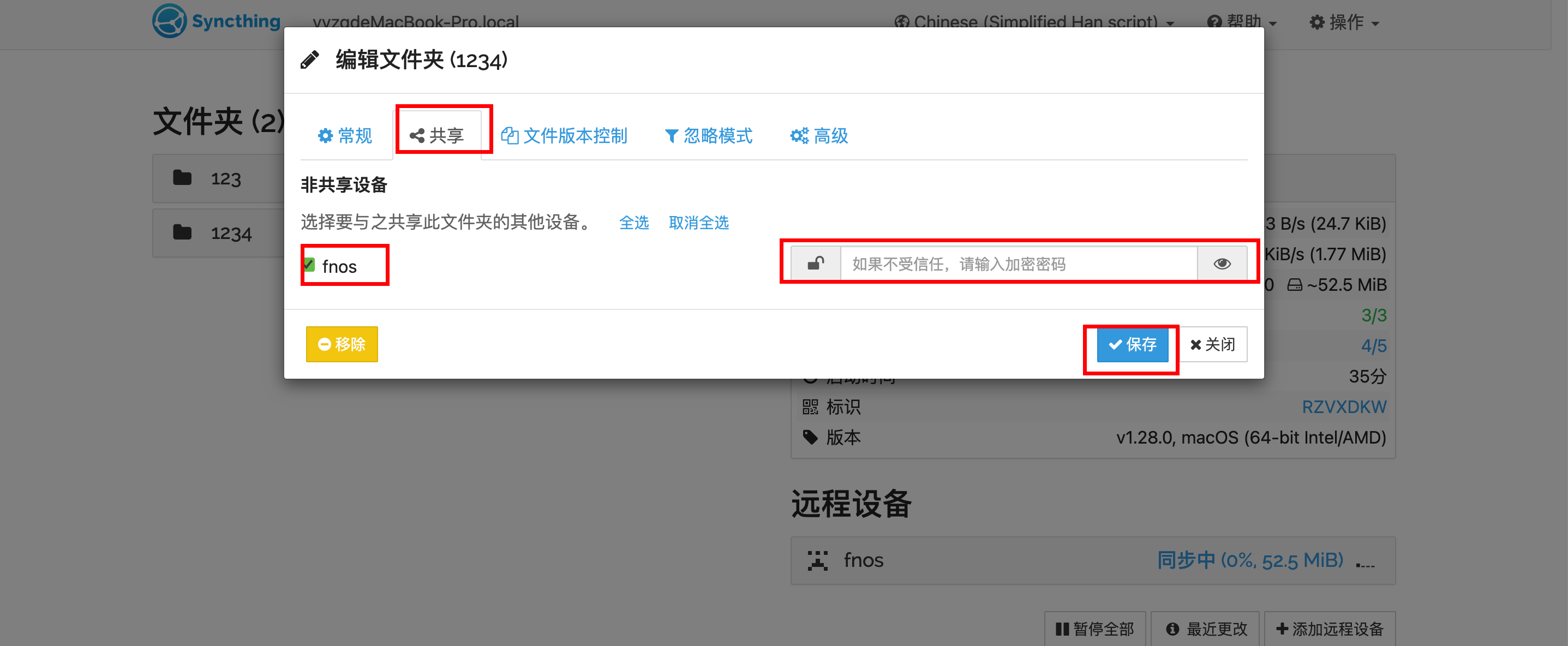
注意这里如果填密码的话文件是加密 的这样很安全但是无法直接打开文件查看,我一般不加密码
然后再nas刷新一下即可出来弹窗
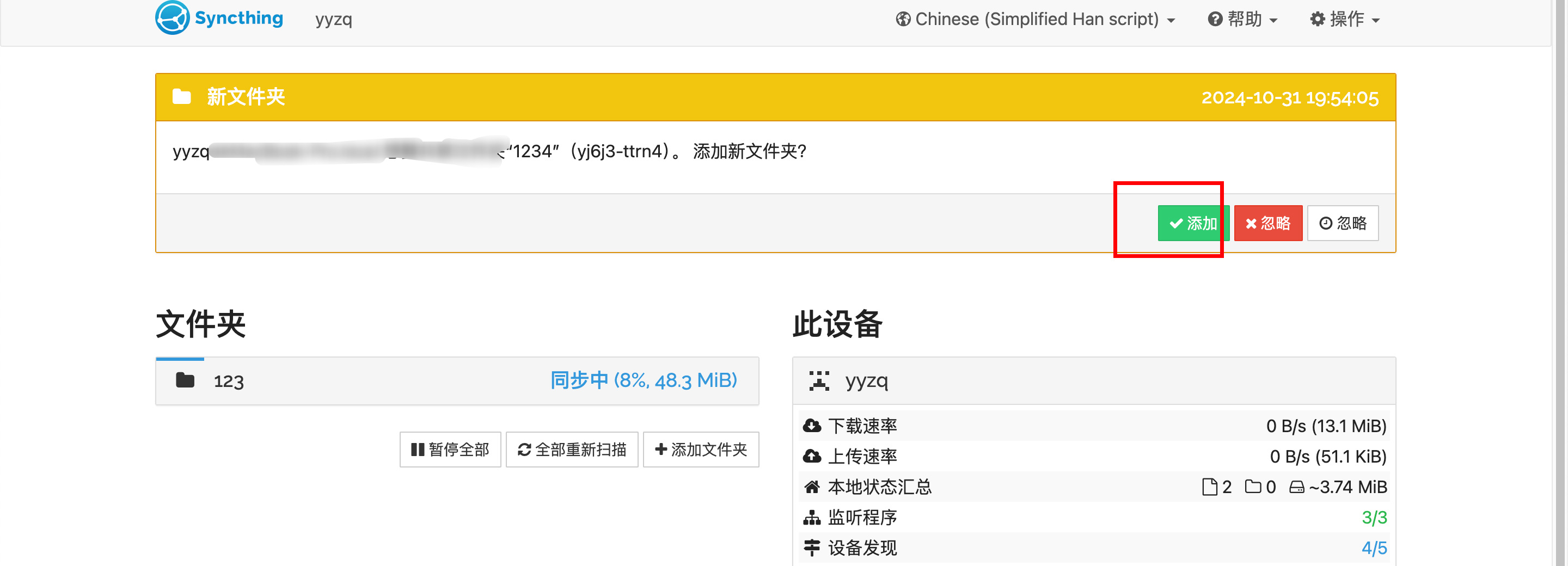
这里选择nas的目录即可
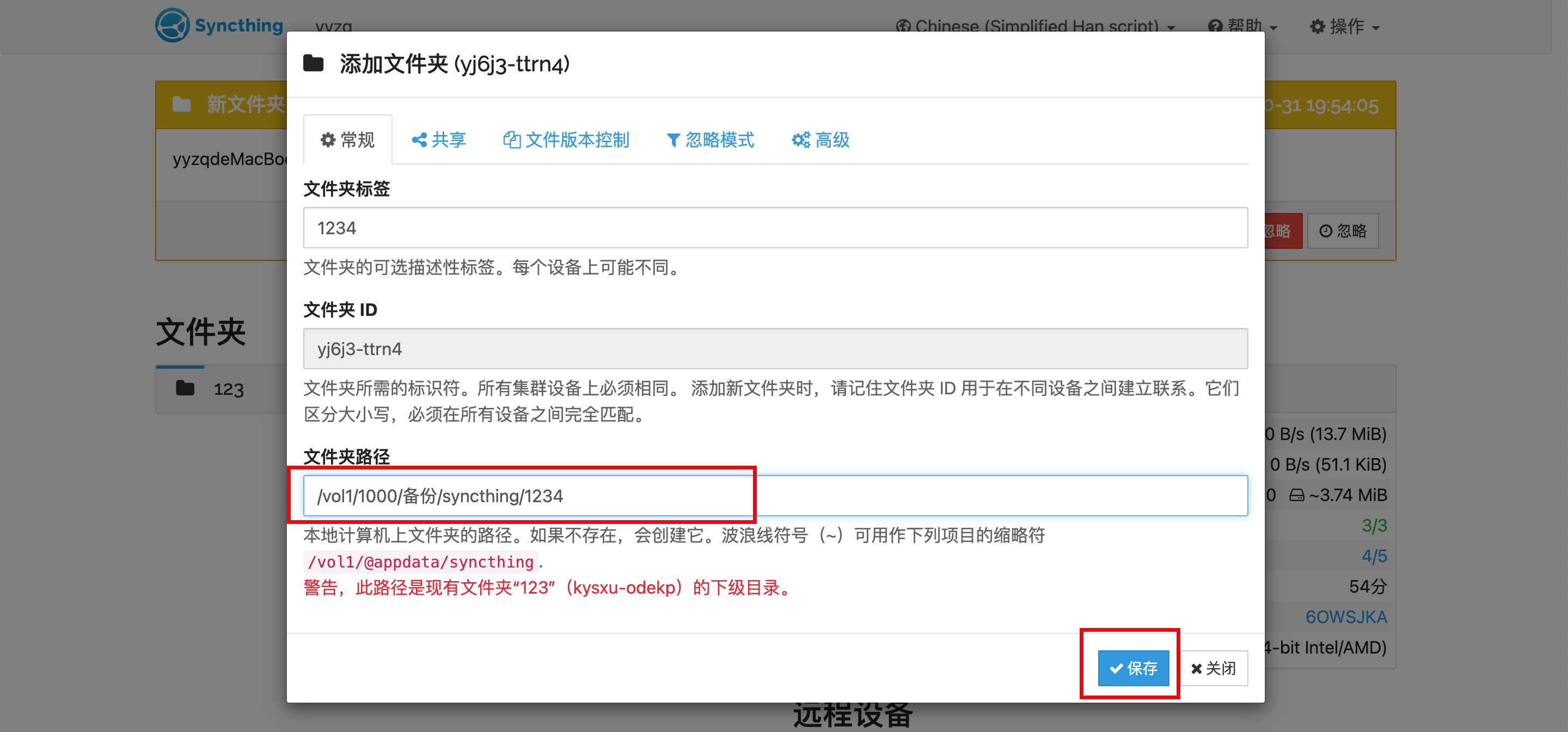
有任何问题可以直接留言或者问我
有任何问题可以直接留言或者问我
有任何问题可以直接留言或者问我
欢迎关注我们的微信公众号!







评论区